الگوی ذخیره تغییرات
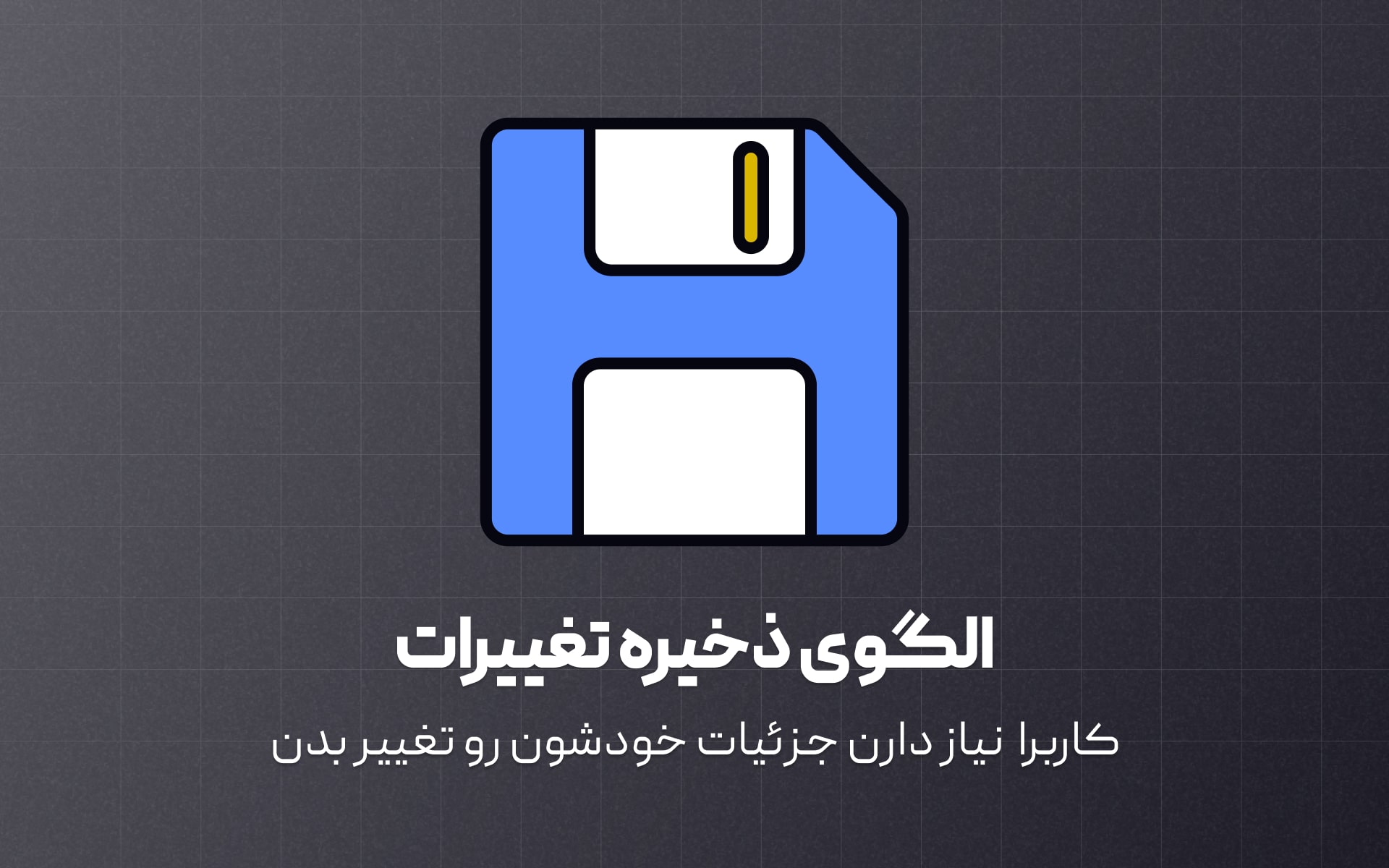
- سپهر یونسی
- 5 دقیقه
- ۲۷ تیر ۱۴۰۴
- الگو های طراحی تجربه کاربر
کاربرا اغلب نیاز دارن جزئیات خودشون رو تغییر بدن، چه برای بهروزرسانی آدرس ایمیلشون، رفع یه اشتباه تایپی تو اسمشون یا اضافه کردن یه روش پرداخت. مهمه که در هر لحظه از تعاملشون با سیستم، اونها رو از اتفاقاتی که داره میافته مطلع کنین. نشون دادن بازخورد سیستم به کاربرا اطلاع میده که کارشون ذخیره شده و باعث میشه احساس کنن که کنترل رو دارن. دیدن اینکه تغییرات پذیرفته شدن هم به اونها حس موفقیت میده.
روشهایی که برای مطلع کردن کاربرا از اتفاقاتی که تو سیستم میافته استفاده میکنین، میتونه به مرحلهی فرآیند بستگی داشته باشه. وضعیت دکمهی اقدام، لودرها، اعلانهای toast و بنرها رایجترین راهها برای انجام این کار هستن.
اقدام برای ذخیرهی تغییرات رو نشون بدین
دکمهها رایجترین ابزار برای تأیید و ذخیرهی تغییرات هستن. مطمئن شین که کاملاً قابل مشاهده هستن.
دکمهی “ذخیرهی تغییرات” کجا باید قرار بگیره؟ وقتی کاربرا محتوا رو اسکن میکنن، چشماشون از نیمهی بالای صفحه به سمت پایین حرکت میکنه. وقتی محتوا تموم میشه، اونها دنبال یه فراخوان به اقدام میگردن — پس دکمهی CTA رو انتهای محتوا قرار بدین.
برای مرورگرها، مطمئن شین که دکمه بالای خط صفحه (above the fold) باشه. یه گزینهی دیگه اینه که دکمه رو درست زیر انتهای همهی محتوای قابل ویرایش قرار بدین. تو برنامهها، میتونین دکمه رو به پایین صفحه بچسبونین تا همیشه قابل مشاهده باشه.
وقتی تغییری ایجاد میشه، به حالت فعال تغییر وضعیت بدین
کاربرانی که میفهمن تو سیستم چی میگذره، احساس اطمینان بیشتری میکنن و بیشتر به اون اعتماد میکنن. این به خصوص وقتی که دارن تغییراتی ایجاد میکنن مهمه.
وضعیت دکمهی “ذخیرهی تغییرات” یه راه خوب برای انتقال بازخورد سیستمه. قبل از اعمال تغییرات، دکمه رو به صورت غیرفعال نشون بدین. وقتی اطلاعات تغییر میکنه، برای جلب توجه کاربرا، وضعیت دکمه رو به فعال تغییر بدین. این به اونها منتقل میکنه که تغییراتی ایجاد شده و منتظر ذخیره شدن هستن.
وقتی دکمه فشار داده میشه، تغییرات اقدام به حالت بارگذاری میکنه
کاربرا رو در جریان اتفاقاتی که تو سیستم میافته نگه دارین. بعد از اینکه کاربرا اطلاعات خودشون رو تغییر دادن و دکمهی “ذخیرهی تغییرات” رو فشار دادن، نشون بدین که ذخیره در حال انجامه. این نشون میده که تعامل موفقیتآمیز بوده و کاربرا وقتشون رو تلف نکردن.
یه روش رایج برای نشون دادن اینکه تغییرات در حال ذخیره شدنه، استفاده از یه لودره — چه به عنوان وضعیت دکمهی CTA باشه چه یه لودر تمام صفحه. اگه فرآیند مدتی طول میکشه، پیامی رو اضافه کنین که این رو بیان کنه یا چند نکته و حقایق جالب رو اضافه کنین تا انتظار کمتر خستهکننده باشه.
اعلان بدین که تغییرات ذخیره شدن
وقتی سیستم تغییرات رو ذخیره کرد، صفحه دوباره بارگذاری یا بهروزرسانی میشه. مطلع کردن کاربرا از این موضوع تضمین میکنه که اونها بدونن کارشون از بین نرفته. از یه اعلان toast موفقیت یا بنری که بعد از مدتی ناپدید میشه استفاده کنین تا به کاربرا اطلاع بدین که تغییرات ذخیره شدن. اینها میتونن شامل یه قابلیت Undo باشن که برای اقدامات برگشتپذیر یا اقداماتی با پیامدهای جزئی عالیه.
پیامهای موفقیت باید قابل مشاهده باشن اما مزاحم نباشن. تو پیام، حتماً یه توضیح کوتاه از اتفاقی که افتاده رو قرار بدین.
هنگام تغییر اطلاعات حساس، تأیید دو مرحلهای اضافه کنین
اگه محصول شما از کاربرا میخواد که اطلاعات حساس — مثل جزئیات کارت اعتباریشون — رو به اشتراک بذارن، به احتمال زیاد از قبل احراز هویت دو عاملی داره. این یه فرآیند امنیتیه که تو اون کاربرا باید خودشون رو دو بار تأیید کنن، که معمولاً با موارد زیر انجام میشه:
- یه نام کاربری و رمز عبور
- یه توکن امنیتی (مثلاً، رمزهای عبور یکبار مصرف)
- یه عامل بیومتریک (اثر انگشت یا اسکن صورت)
هنگام تغییر اطلاعات مهم، مثل آدرس ایمیل، اطلاعات صورتحساب و غیره، اضافه کردن تأیید دو عاملی رو در نظر بگیرین. این تضمین میکنه که کاربرا میتونن از هر گونه تغییر غیرمجاز یا تصادفی جلوگیری کنن.
چه زمانی از ذخیرهی خودکار استفاده کنیم
ذخیرهی خودکار داره به یه روش رایجتر تو برنامهها تبدیل میشه. اگه به درستی انجام بشه، میتونه تجربهی کاربر رو بهبود بده.
رایجترین موارد استفاده برای این، تنظیماتی هستن که به راحتی قابل برگشت هستن، مثل ضامنها و چکباکسها. به این ترتیب، کاربرا میتونن فقط یه تنظیم رو بدون بررسی همهی اونها تغییر بدن. همچنین شهودی به نظر میرسه — ما انتظار داریم به محض اینکه سوئیچ رو بزنیم، تنظیم کار کنه، درست مثل وقتی که یه چراغ رو روشن میکنیم. حتی اگه ذخیرهی خودکار رو فعال کنین، به کاربرا اجازه بدین که تغییرات رو به صورت دستی با دکمهی “ذخیرهی تغییرات” هم ذخیره کنن.
نکتهی حرفهای: هنگام در نظر گرفتن ذخیرهی خودکار، پلتفرمی که مخاطب هدف شما از اون استفاده میکنه رو تحلیل کنین. مثلاً، کاربران macOS به ذخیرهی خودکار عادت دارن در حالی که کاربران ویندوز اینطور نیستن.
لغو یا برگردوندن تغییرات
به کاربرا اجازه بدین بدون ایجاد تغییر از صفحه خارج بشن. بیشتر کاربرا انتظار دارن وقتی پنجره رو میبندن یا دکمهی Back رو فشار میدن، تغییرات ذخیره نشن، پس از مرتبط کردن ذخیرهی خودکار به این عملکردها خودداری کنین.
وقتی کاربرا اطلاعات مهمی مثل آدرس ایمیل یا شماره تلفن رو بدون ذخیره کردن اون تغییر میدن، میتونین از یه دیالوگ تأیید استفاده کنین. مطمئن شین که دیالوگ کوتاه و سرراست باشه. تیتر باید در مورد یه اقدام اصلی که میخوایم دوباره تأیید کنیم، سؤال کنه یا اطلاع بده. از تیترهای کلی برای دیالوگهای تأیید مثل “هشدار” یا “مطمئنی؟” خودداری کنین.
از دکمههای CTA واضح استفاده کنین. کلمهی “لغو” وقتی مربوط به حذف یا برداشتن باشه، عالی نیست، چون مشخص نیست که چی لغو میشه — اقدام یا لغو اقدام. گزینههای بهتر شامل “برگشت”، “ماندن”، “نه”، “رفتن”، “خروج” یا هر کلمهی اقدام دیگهایه که به طور غریزی تو متن واضح باشه.
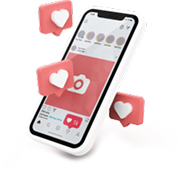
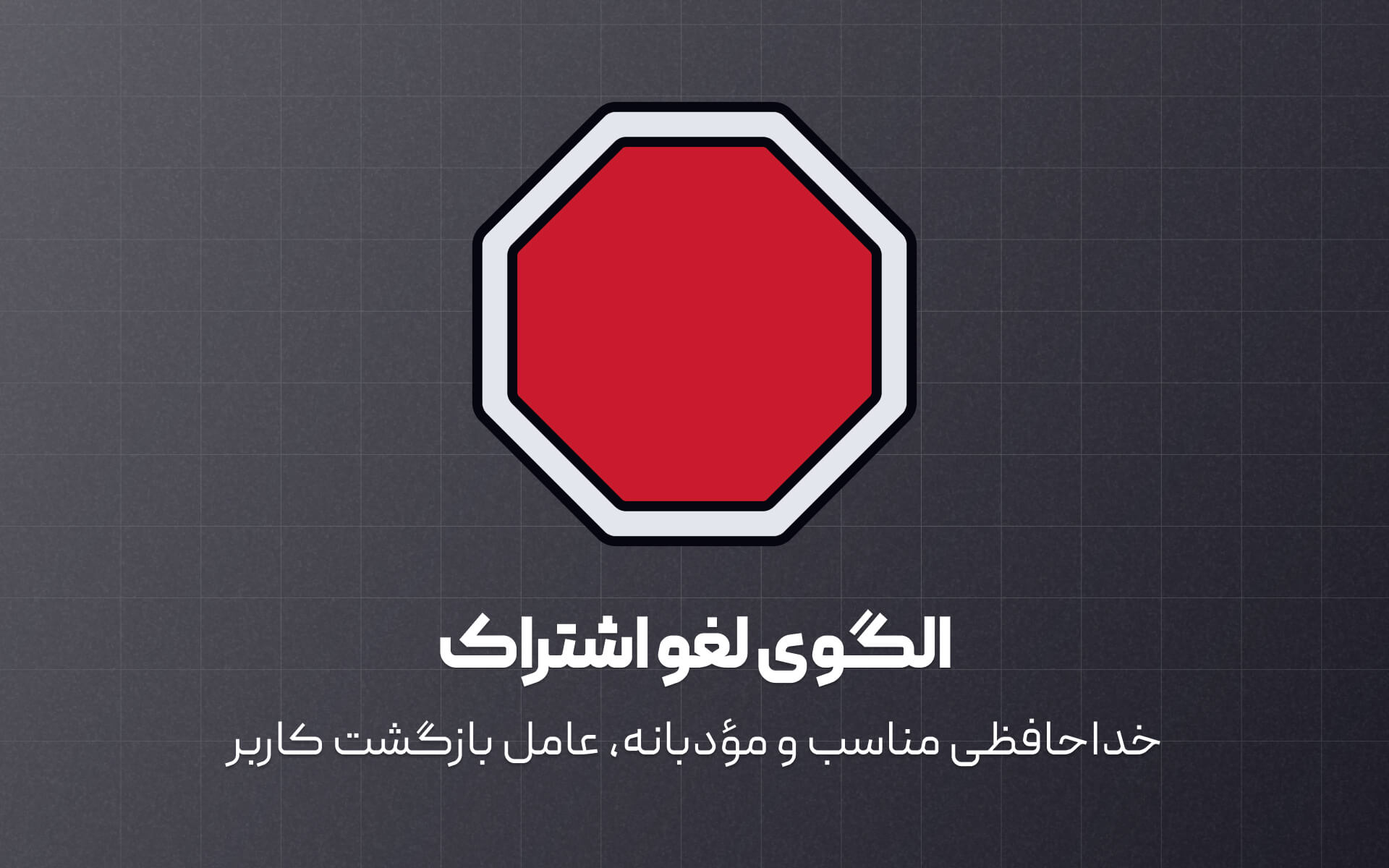
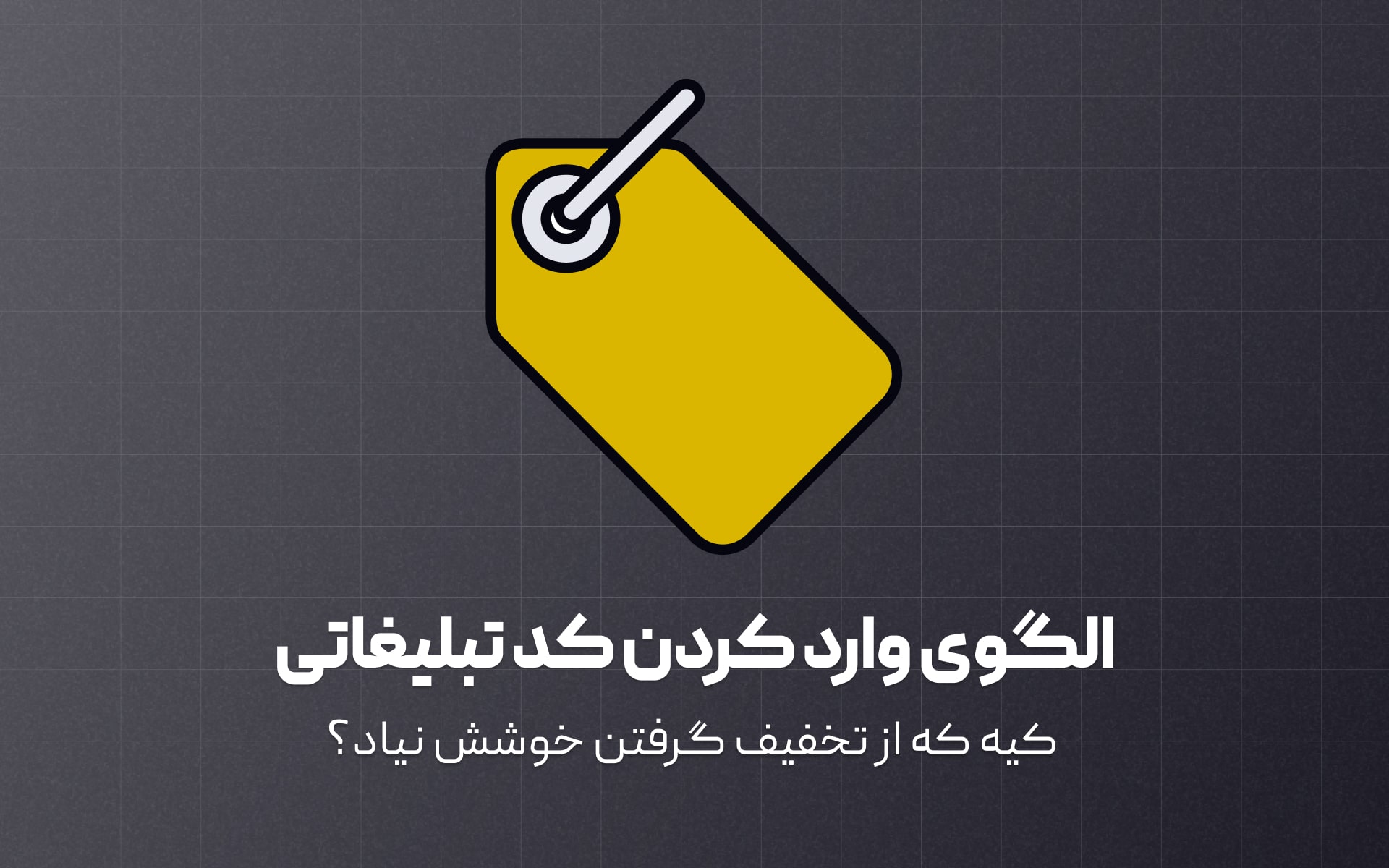
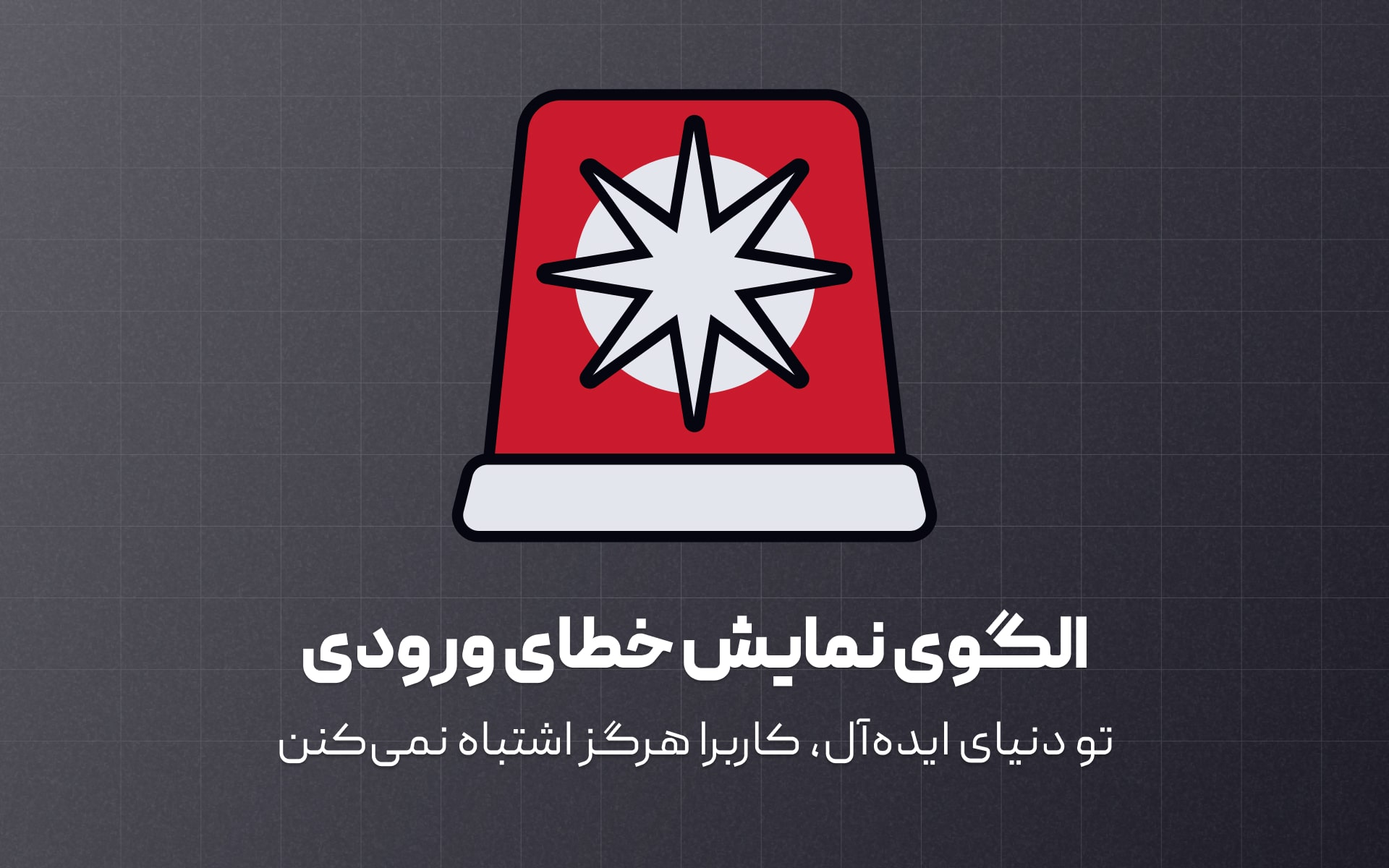
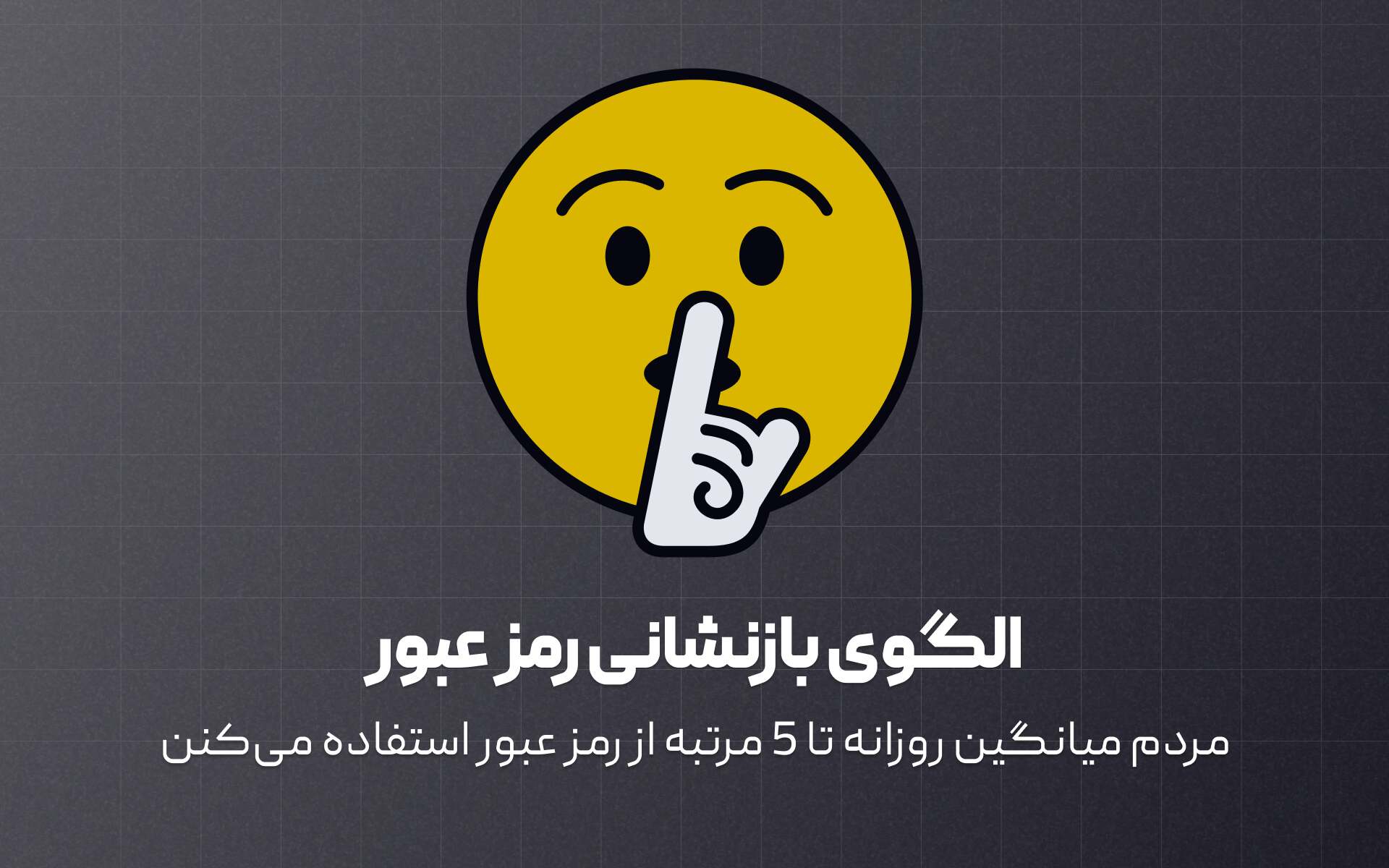
دیدگاهتان را بنویسید